5 Cara Mengatasi Video yang Pecah & Buram di Instagram
Instagram merupakan platform media sosial yang berbasiskan gambar dan juga video. Untuk memicu lebih banyak engagement, maka konten video pun seringkali digunakan. Akan tetapi, video dengan kualitas yang buruk tentu harus dihindari agar konten yang sudah susah payah dibuat bisa dinikmati dengan layak oleh audiens.
Masalahnya, bahkan saat kita mengunggah video dengan kualitas bagus, video tersebut justru malah punya kualitas yang buram alias pecah-pecah. Lantas, bagaimanakah cara meng-upload video ke Instagram tanpa membuatnya pecah-pecah?
Agar hasil usaha Anda mengedit video tidak sia-sia, lebih baik usahakan ikuti beberapa cara berikut supaya kualitas video tetap terjaga saat di-upload. Yuk dicoba!
1. Aktifkan Mode Upload Kualitas Tinggi di Pengaturan
Cara pertama yang wajib Anda lakukan adalah mengaktifkan mode unggah media dalam kualitas tertinggi. Saat mode ini diaktifkan, Instagram akan mengunggah foto dan video dalam kualitas terbaiknya tanpa melakukan proses kompresi terlebih dahulu.
Mode ini secara otomatis akan membuat proses upload video menjadi lebih lama, terutama jika ukuran file videonya cukup besar. Hal ini tentu saja tidak menjadi masalah jika Anda memang menginginkan video yang jernih dan tidak pecah.
Selain itu, di halaman pengaturan yang sama Anda juga bisa mematikan fitur Data Saver. Fitur ini sebenarnya dibuat untuk menghemat penggunaan kuota dengan cara mengurangi kualitas foto atau video yang ditampilkan.
Fitur Data Saver ini sebenarnya tidak ada kaitannya dengan video yang Anda upload. Namun fitur ini akan membuat Anda bisa melihat semua video di Instagram pada kualitas terbaik. Nah, berikut adalah langkah-langkah untuk mengaktifkan kedua mode tersebut:

- Buka aplikasi Instagram dan klik foto profil Anda.
- Ketuk simbol tiga garis bertumpuk yang terletak di pojok kanan atas.
- Pilih "Data Usage and Media Quality".
- Matikan opsi Data Saver hingga toggle-nya berwarna abu-abu.
- Aktifkan mode "Upload at Highest Quality".
Sekarang Data Saver telah dimatikan dan mode unggah media dalam kualitas tertinggi sudah diaktifkan. Mudah, bukan? Jika memungkinkan, gunakan jaringan WiFi yang unlimited agar tidak tidak menghambur-hamburkan kuota saat unggah video.
2. Aktifkan Mode Upload Kualitas Tinggi di Reels
Selain di pengaturan, mode upload kualitas tinggi juga bisa Anda atur saat akan mengunggah Reels. Dengan mengaktifkan fitur ini, Instagram akan lebih mengutamakan kualitas saat mengunggah video, meskipun prosesnya mungkin sedikit lebih lama.
Sedangkan jika fitur ini tidak diaktifkan, maka kualitas videonya akan disesuaikan dengan kondisi jaringan internet yang Anda gunakan. Nah, berikut adalah langkah-langkah untuk mengaktifkannya:

- Buka aplikasi Instagram
- Tekan tombol "+" di bawah untuk menambahkan Reels baru.
- Pilih video Reels yang akan diupload, lalu tekan tombol Next..
- Edit video Reels tersebut, lalu tekan tombol Next.
- Gulir ke bawah lalu ketuk opsi More Option.
- Aktifkan opsi Upload at Highest Quality.
Setelah mengaktifkan fitur tersebut, Anda bisa langsung mengunggah video Reels tanpa khawatir Instagram akan menurunkan kualitasnya selama proses pengunggahan.
3. Gunakan Video dengan Resolusi 1080p
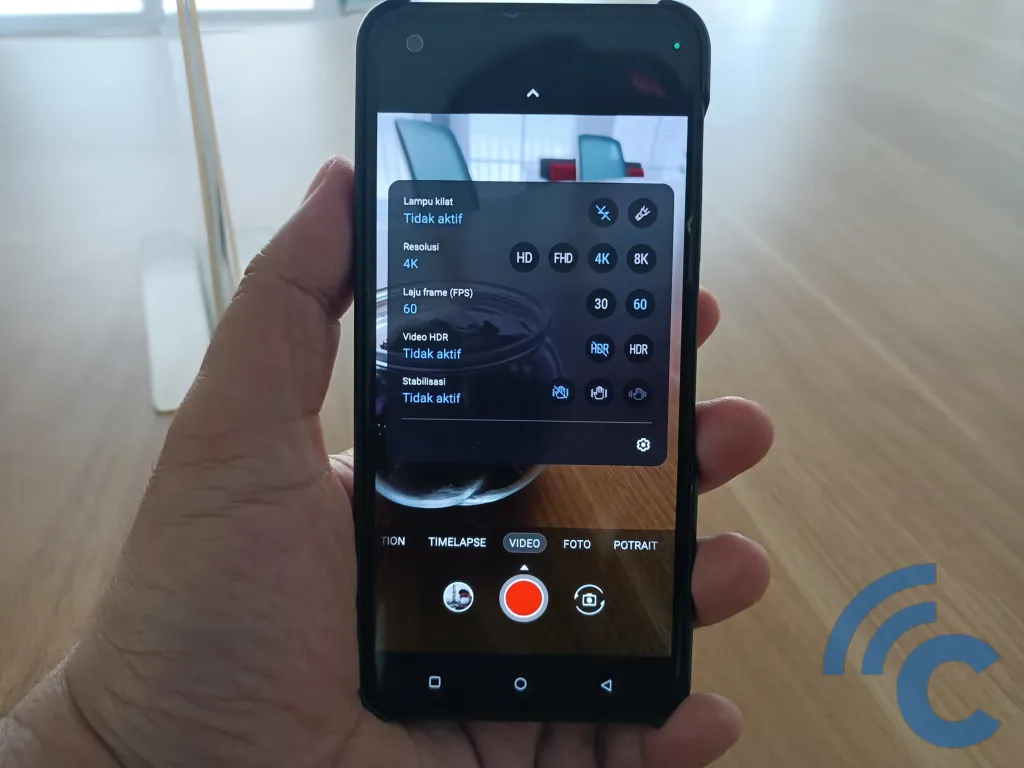
Instagram menyarankan pengguna untuk mengunggah video dengan resolusi minimal 720p dan frame rate minimal 30 fps. Oleh karena itu Anda harus merekam video paling rendah dengan resolusi dan frame rate tersebut agar videonya tidak buram.
Video yang ideal sebenarnya berada pada resolusi 1080p (Full HD) dengan frame rate 60 fps. Itu adalah resolusi dan frame rate tertinggi yang akan digunakan oleh Instagram sehingga Anda sangat disarankan untuk merekam video dengan kualitas tersebut.
Anda juga sebenarnya bisa mengunggah video dengan resolusi di atas itu, seperti 2K, 4K, atau bahkan 8K. Namun, Instagram akan melakukan kompresi pada video tersebut sehingga hanya akan menjadi berukuran 1080p saja.
Anda bisa mengubah resolusi perekaman tersebut melalui menu kamera pada ponsel masing-masing. Namun, tipe ponsel yang berbeda memiliki antarmuka yang berbeda pula.
Untuk mengubahnya, Anda bisa masuk ke bagian pengaturan di kamera. Nanti di sana akan muncul opsi untuk mengubah resolusi dan frame rate kamera.
Setelah mengubah pengaturan, selanjutnya Anda tinggal rekam seperti biasa dan mengunggahnya ke Instagram. Silakan eksperimen sesuka Anda untuk meninggikan kualitas video pada kamera karena tidak semua HP punya pengaturan yang sama.
4. Ikuti Ketentuan Format Video di Instagram

Ini hal selanjutnya yang tidak boleh dilupakan. Instagram ketentuan khusus untuk format video yang diunggah ke server mereka. Jika Anda tidak mengikutinya, maka video yang Anda unggah akan dikonversi oleh Instagram agar sesuai dengan ketentuan.
Nah, proses konversi tersebut terkadang membuat video yang Anda unggah menurun kualitasnya. Oleh karena itu, sangat disarankan bagi Anda untuk mengikuti ketentuan tersebut agar video Anda tetap jernih saat diposting di Instagram.
Selain minimum resolusi 720p dan frame rate 30 fps yang disebutkan di atas, berikut adalah ketentuan lainnya untuk format video yang akan diunggah ke Reels:
- Aspek rasio antara 1.91:1 hingga 9:16
- Video codec:
- Progressive scan (no interlacing)
- High profile
- 2 consecutive B frames
- Closed GOP. GOP of half the frame rate.
- CABAC
- Chroma subsampling: 4:2:0
- Audio codec:
- Channels: Stereo or stereo + 5.1
- Sample rate 96 khz atau 48 khz
Agar bisa menyesuaikan dengan format tersebut, Anda bisa convert dan edit saja videonya menggunakan aplikasi pengedit video ataupun aplikasi video converter. Setelah itu, silakan upload video tersebut ke Instagram.
5. Perbarui Aplikasi

Terkadang, kualitas video buruk bisa disebabkan oleh aplikasi yang sudah outdated. Untuk itu, pastikan Anda sudah meng-update aplikasi Instagram ke versi terbaru.
Aplikasi yang diperbarui biasanya sudah mengantongi beberapa perubahan. Salah satunya adalah bug fixes. Bisa jadi, video memiliki kualitas buruk diakibatkan adanya bug dalam aplikasi.
Cara update Instagram tidaklah sulit. Cukup buka Google Play Store, kemudian cari aplikasi Instagram. Jika aplikasi belum di-update, biasanya akan ada tombol untuk meng-update atau memperbarui aplikasi.
Nah, tekan tombol update tadi dan tunggu proses pembaruan aplikasi hingga selesai. Buka kembali aplikasi Instagram, dan coba unggah video Anda.
Itu dia cara-cara yang bisa Anda lakukan untuk menjaga kualitas video agar tidak pecah saat di-upload ke Instagram. Media platform satu ini memang menyimpan banyak peluang untuk pelaku usaha ataupun korporat, karena bisa meninggikan reach dan meraih brand awareness lebih tinggi.
Maka dari itu, sayang kalau kita hadirkan video yang pecah. Nantinya, malah berujung pada alienasi audiens dan bisa berakibat fatal pada reputasi brand secara keseluruhan. Bagaimana? Cara manakah yang sudah Anda coba? Atau, punya tips dan trik lain yang tidak terdapat di sini?

